Vlogを成功させるには、単に動画を作るだけではありません。
最近のブロガーは単なるコンテンツクリエイターではなく、情熱を中心にブランドを築き上げた経験豊かな起業家だ。そして、そのブランドの中心は?彼らが所有しコントロールするサイト。
確かに、YouTubeやTikTokを使えば、ブロガーになるには十分かもしれません。しかし、WPBeginnerでは、ソーシャルプラットフォームには一致しないコントロールと信頼性が得られるため、自分のサイトを作ることをお勧めします。さらに、収入を多様化することもできます。
このガイドでは、市場で最も人気のあるコンテンツ管理システムであるWordPressを使って、簡単に動画ブログを始め、お金を稼ぐ方法をご紹介します。
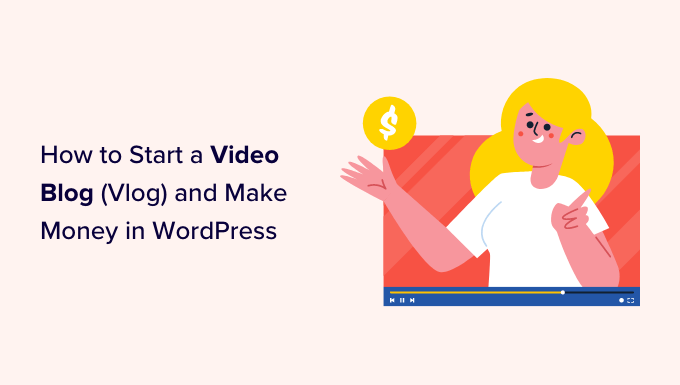
動画ブログに最適なサイトビルダーは?
Vlogサイトを作るのに役立つサイトビルダーはたくさんありますが、WordPressと区切りの動画ホスティングサービスを使うことをお勧めします。
WordPressがなぜ良い選択なのか、さらに詳しくお知りになりたい方は、WordPressの長所と短所を含む完全なレビューをご覧ください。
WordPressソフトウェアには2種類ある:WordPress.comとWordPress.orgです。WordPress.orgは、「インストール型のWordPress」とも呼ばれています。これにより、サイトの完全なオーナーシップとコントロールが可能になります。
WordPress.orgを使えば、サードパーティ製のプラグインやテーマをインストールすることができ、その中にはブロガー専用にデザインされたものもたくさんある。
また、WordPressに動画をアップロードすることもできますが、YouTubeやVimeoなどの動画ホスティングサービスを区切りとして利用する方がはるかに良いでしょう。
動画はホスティングサービスのリソースを大量に消費するため、サイトの表示速度が遅くなります。代わりに、YouTubeやVimeoなど、必要なサーバーリソースをすべて備えているホスティングサービスにアップロードすることをお勧めします。
これらのサイトにアップロードした後、リンクをコピー&ペーストするだけで、WordPressの投稿やページにブログを埋め込むことができます。WordPressは、ほとんどの主要な動画ホスティングサービスをビルトインでサポートしています。
本当に時間を節約し、視聴者に感動を与えたいのであれば、Smash Balloonのようなプラグインを使って、YouTubeに新しいブログを投稿するたびに自動的に更新される動画フィードを作成することができます。
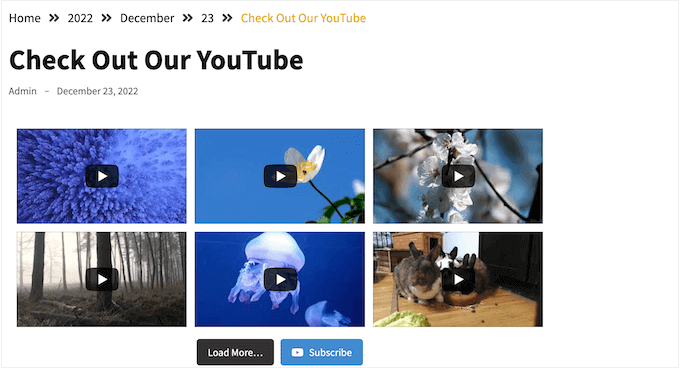
動画ホスティングサービスがすでに決まっていなくても、心配はいりません。このガイドの後半で、あなたのブログに最適なプラットフォームを見つけるお手伝いをします。
このチュートリアルのナビゲーションには、以下のクイックリンクをご利用ください:
- Step 1. Set Up Your Video Blog Website
- Step 2. Install WordPress on Your Video Blog
- Step 3. Select a Video Theme
- Step 4. Create a Custom Homepage
- Step 5. Set Up Your Video Hosting Platform
- Step 6. Create Your First Vlog
- Step 7. Add a Contact Form to Your Vlog
- Step 8. Help Visitors Find Interesting Vlogs
- Step 9. Optimize Your Vlog for SEO
- Step 10. Notify Users About New Vlogs
- Step 11. Monetize Your Video Vlogs
ステップ1.動画ブログサイトを立ち上げる
動画ブログを作成するには、ドメイン名とホスティングサービスが必要です。
WordPressのソフトウェアは無料だが、ホスティングサービスとドメイン名で費用がかさむ。
ドメインネームは通常年間14.99ドル、ホスティングサービスは月額7.99ドルから。これは、趣味でブログを書いている人や、新規クリエイター、または予算が限られている人にとっては大変なことだ。
ありがたいことに、Bluehostはこの取引の一環として、ホスティングサービス、無料ドメイン名、無料SSL証明書をユーザーに61%以上オフで提供することに同意してくれた。プレミアム動画を販売し、ブログでお金を稼ぐつもりなら、これは必須だ。
下のリンクをクリックするだけで、月々わずか1.99ドルでブログサイトが作成できます。
リンクをクリックしたら、「今すぐ始める」ボタンをクリックしてください。

次にプランを選ぶ。ほとんどのユーザーは「チョイス・プラス」プランを選ぶが、好きなプランを選ぶこともできる。
あなたのサイトがホスティングサービスを手狭になり始めても、後でいつでも上位プランにアップグレードできますのでご安心ください。

プランを選択したら、ドメイン名を登録するか、既存のものをBluehostに接続します。
あなたがBluehostにサインアップするときに無料のドメインを取得するので、あなたはそれがあなたの動画ブログに適した名前であることを確認する必要があります。インスピレーションが必要な場合は、最高のドメイン名を選択する方法についてのガイドを参照してください。
ドメイン名を選択したら、「次へ」をクリックします。
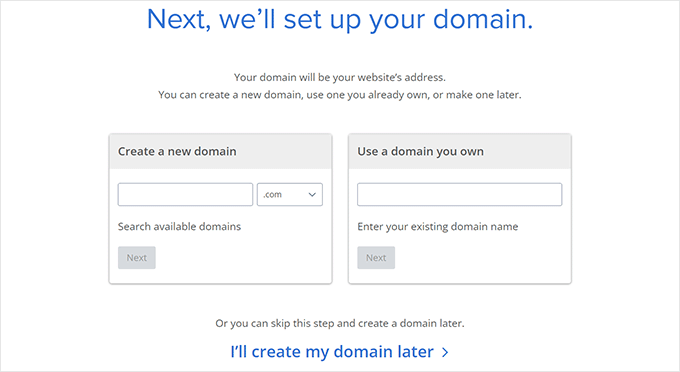
次の画面では、あなたのホスティングサービスに追加するいくつかのパッケージが表示されます。
当面はすべてチェックを外すことをお勧めします。これらのアドオンは後でいつでも追加できます。

購入が完了すると、ウェブホスティングコントロールパネルへのログイン方法が記載されたメールが届きます。
ホスティングサービスのダッシュボードで、メール通知の設定やWordPressサポートの依頼など、ブログの管理ができます。
WordPressのインストールもここで行う。
ステップ2.動画ブログにWordPressをインストールする
私たちのリンクを使用してBluehostにサインアップすると、Bluehostは自動的にあなたのためにWordPressをインストールします。
ただし、この手順をスキップしたり、Bluehostに新規サイトを追加する場合は、次の手順に従うことができます。
まず、ダッシュボードから「ウェブサイト」タブに移動します。そして、「サイトを追加」をクリックします。

次の画面で「WordPressをインストール」を選択します。
その後、『続ける』をクリックする。

この段階で、WordPressサイトのタイトルを挿入することができます。
必要であれば、後でいつでも変更することができます。完了したら「続ける」をクリックする。

さて、WordPressサイトをドメイン名に接続しましょう。
また、まだその準備ができていない場合は、一時的なBluehostのサブドメインを使用することができます。いずれにせよ、 ‘続行’をクリックして進みます。

BluehostがWordPressをインストールするまでしばらくお待ちください。
完了すると、Bluehostダッシュボードの「ウェブサイト」タブに戻り、新しく作成されたサイトが表示されます。
WordPressの管理エリアにログインするには、「サイトを編集」をクリックするだけです。

注: SiteGround、Hostinger、HostGator、またはWP Engineのような別のWordPressサイトホストを使用している場合は、すべてのトップホスティングプロバイダのWordPressのインストール方法に関する完全なガイドを参照してください。
WordPressのセットアップが完了したら、ブログサイトのカスタマイザーを始める準備ができました。
ステップ3.動画テーマを選ぶ
WordPressのテーマは、あなたのブログの見た目や行動を変える、専門的にデザインされたテンプレートです。
WordPressのビジネステーマには、さまざまなプレミアムテーマや無料テーマがあります。一般的に、多目的WordPressテーマやニッチ産業テーマに分類することができます。しかし、ほとんどのWordPressテーマはテキストを表示するように設計されています。
ブログを始めるのだから、動画に特化したテーマが必要だ。
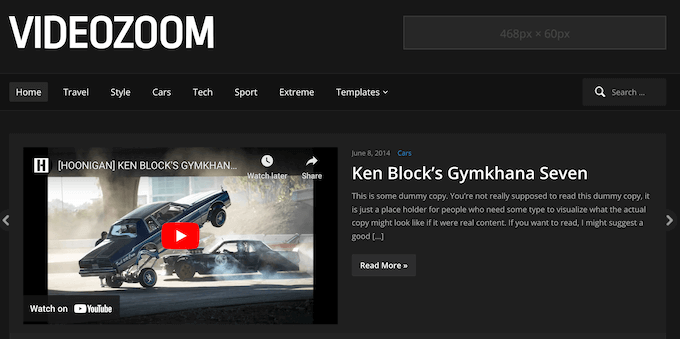
区切りの良い動画ホスティングサービスを使っていても、埋め込み動画の読み込みには時間がかかります。
このことを念頭に置いて、サイトの速度を低下させない高速で軽量なテーマを見つけることが重要です。可能な限り、遅延ローディングがビルトインされているテーマを使用することもお勧めします。
その上、ブログにはパララックススクロール、ライトボックスポップアップ、フルスクリーン動画背景などの特別な機能が必要な場合が多い。
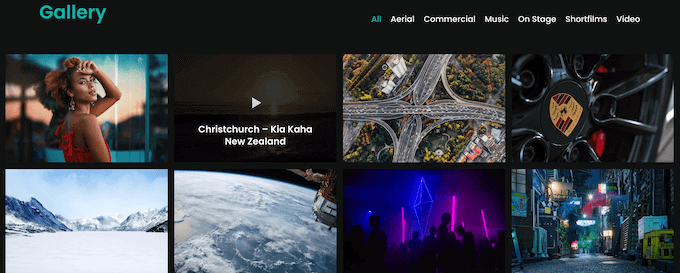
そのため、私たちが選んだ最高のWordPress動画テーマをご覧ください。
もう一つのオプションは、SeedProdのようなランディングページビルダープラグインを使用することです。SeedProdは最高のドラッグ&ドロップWordPressページビルダーで、300以上のテンプレートが付属しています。
これには、WordPressサイトで動画を表示するために特別に設計された「ウェビナー」テンプレートのセクション全体が含まれます。
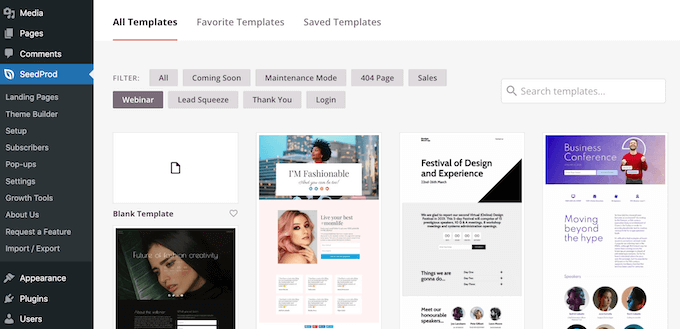
SeedProdには既製の「動画」ブロックもあり、どのページにもドラッグ&ドロップできます。
詳しくは、コードなしでカスタマイザーWordPressテーマを作成する方法をご覧ください。
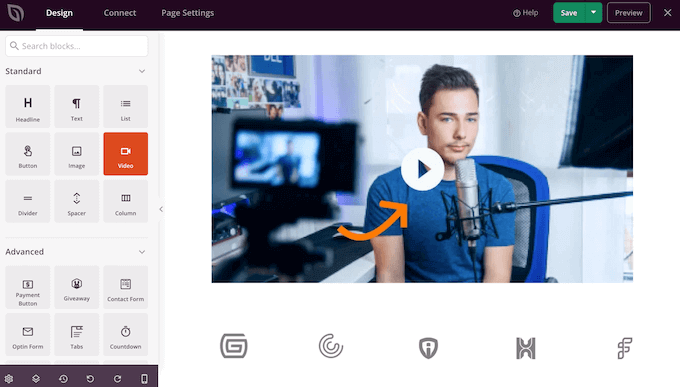
動画テーマを選んだら、WordPressテーマのインストール方法のステップバイステップガイドをご覧ください。
テーマをインストールした後、WordPressダッシュボードの外観 ” カスタマイズからテーマをカスタマイズすることができます。テーマカスタマイザーが起動し、テーマの設定を微調整したり、ライブプレビューで変更内容を確認することができます。
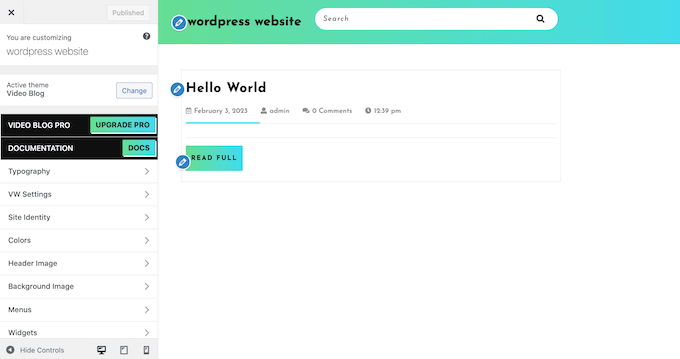
新しいフルサイト編集テーマを使用している場合は、代わりに外観 ” エディターに移動する必要があります。
ここでは、ブロックを使ってテーマを微調整できる。
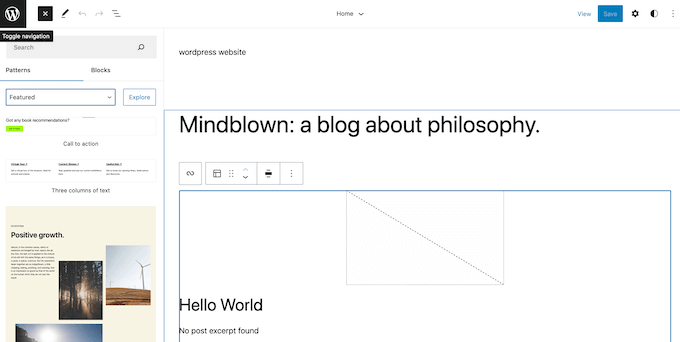
テーマはいつでもカスタマイズできることを覚えておいてください。WordPressテーマがあなたのニーズに合っていないと気づいたら、完全に変更することもできます。
つまり、今すぐサイトのデザインを確定する必要はないということです。むしろ、コンテンツを追加してからVlogを微調整する方が簡単かもしれません。
ステップ4.カスタムホームページを作成する
WordPressには、投稿とページという2つのコンテンツタイプがあります。
投稿は通常、記事やブログを作成するために使用し、ページは静的な「単発」のコンテンツタイプです。例えば、プライバシーポリシーや カスタマイザーアーカイブページを公開することができます。
WordPressで動画を表示する方法はいくつかあります。しかし、あなたはビデオブログを作成しているので、通常、ブログ投稿に1つ以上の動画を埋め込みます。
初期設定では、WordPressのトップページは投稿を時系列順に表示するので、最新のブログはトップページの一番上に表示されます。
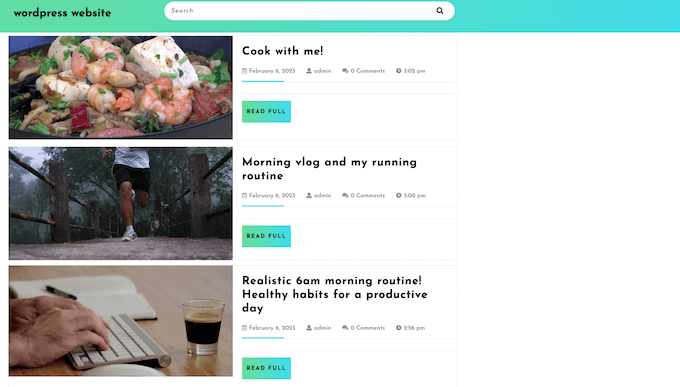
しかし、このブログ・リストを別のページに移動し、代わりにカスタム・ホームページを使いたいと思うかもしれません。このカスタム・ホームページは、訪問者にあなたのブログを紹介し、コンテンツを見てもらうことができます。
あなたのベスト動画をすべて集めたYouTubeギャラリーを作成することもできます。これは、訪問者の注意を引き、あなたのコンテンツをもっと見たいと思わせる素晴らしい方法です。
Smash Balloonでは、特定のYouTubeプレイリストやお気に入りフィード、個別動画、最新のライブストリームなど、あらゆる種類のギャラリーを作成できます。
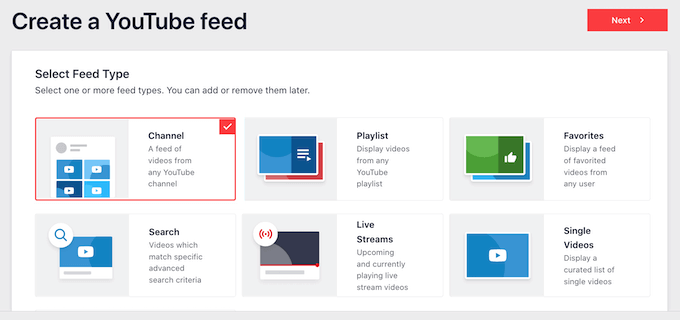
動画ブログ用に注目を集めるホームページを作成する方法については、WordPressでカスタマイザーホームページを作成する方法をご覧ください。
デザインに満足したら、いよいよホームページとして設定します。これを行うには、WordPressダッシュボードの設定 ” 読むに進みます。
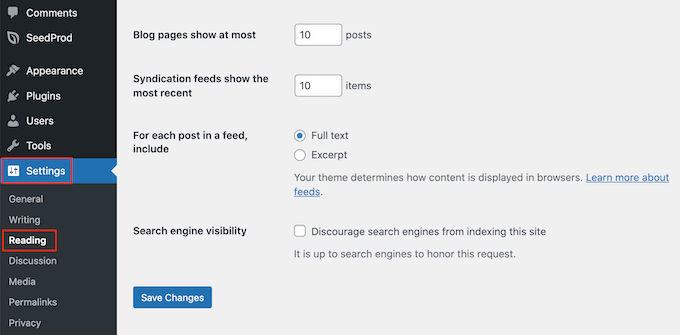
ここで、「Your homepage settings」までスクロールし、「A static page」を選択する。
次に、「ホームページ」のドロップダウンを開き、使用したいページを選択する。
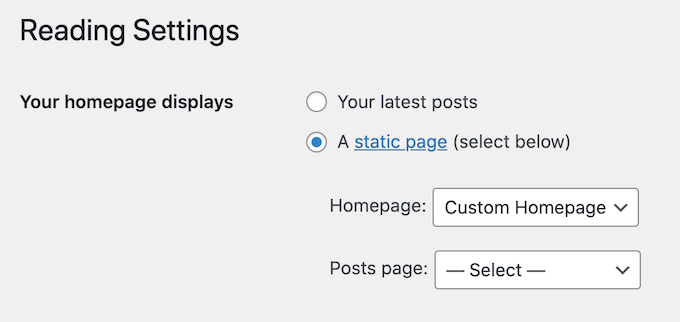
その後、画面を一番下までスクロールし、「変更を保存」をクリックするだけです。これで、あなたのサイトにアクセスすると、新しいホームページが表示されます。
本当に〜してもよいですか?ブログページを区切り、Vlogを表示するようにしましょう。
ステップ5.動画ホスティングサービスを設定する
WordPressサイトに動画を追加する前に、区切りの動画ホスティングプラットフォームに動画をアップロードする必要があります。こうすることで、サイトのパフォーマンスに影響を与えることなく、無数の高解像度動画を表示することができます。
このトピックについては、WordPressに動画をアップロードしてはいけない理由の投稿をご覧ください。
使用できる動画ホスティングサービスはたくさんありますが、最も人気のあるYouTubeをお勧めします。
YouTubeのアカウントは無料で作成でき、好きなだけ動画をアップロードできる。
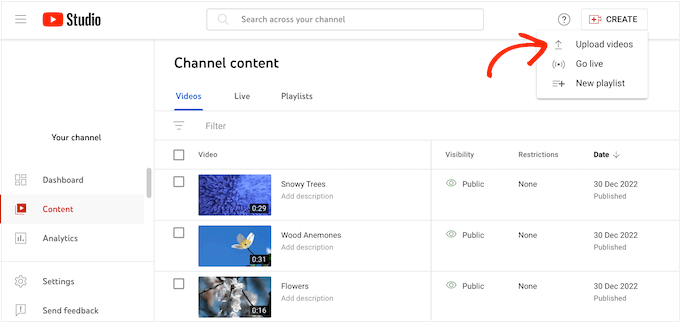
YouTubeには、あなたの動画からお金を稼ぐために参加できるパートナープログラムもあります。このプログラムでは、アナリティクス、より長い動画、編集ツールなどの特典もあります。
YouTubeはとても人気のあるプラットフォームなので、YouTube用のWordPressプラグインもたくさんあります。例えば、WordPressにYouTubeのプレイリストを素早く簡単に埋め込むプラグインがあります。

YouTubeを使いたくないなら、Vidyard、Wistia、SproutVideoなど、他にも人気のプラットフォームがたくさんある。トップ動画サイトをすべて詳しく見るには、ブロガーに最適な動画ホスティングサイトのエキスパート・ピックをご覧ください。
プラットフォームを選んだら、アカウントを作成し、WordPressサイトに表示したいVlogをすべてアップロードする必要があります。
この方法については、選択した動画ホスティングサービスのオンラインドキュメンテーションをご覧ください。
ステップ6.最初のVlogを作成する
ホスティングサービスのセットアップが完了したら、動画の作成とサイトへの追加を開始できます。
新規ブロガーの多くは、ブログを始めたばかりの頃、1週間や1ヶ月に何本の動画を公開すべきか悩んでいる。意見は様々だが、YouTubeのアリ・アブダールは、勝ちや失敗からすぐに学べるよう、できるだけ多くの動画を公開することを勧めている:
アリ・アブダル、YouTuber、生産性向上専門家YouTubeを始めたばかりの頃は、カメラに向かって話す能力の向上、編集スキルの向上、ストーリーテリングの向上など、学ぶことがたくさんある。
これらはすべて、何度も練習を重ね、何百本もの動画を作ることで身につくものだ。たくさんのコンテンツを作ることで、何も考えなくても自然と動画のクオリティが上がっていくのです。
最初のVlogを作成するには、WordPressダッシュボードの投稿 ” 新規追加に行くだけです。
WordPressには、ブログ用の美しいコンテンツレイアウトを作成できるブロックベースのエディターがあります。ここでは、画像、テキスト、音声クリップなどを追加することができます。
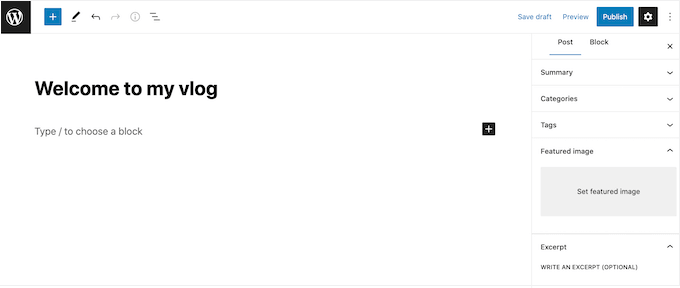
エディターの詳細については、WordPressブロックエディターチュートリアルをご覧ください。
WordPressにブログを追加する最も簡単な方法は、ビルトインの自動埋め込み機能を使うことだ。大手の動画ホスティングサービスを使っている場合は、WordPressのコンテンツエディターに動画のURLを貼り付けるだけで、あとはWordPressが処理してくれる。
選択したホスティングサービスにアクセスし、WordPressブログで表示したい動画を見つけてください。動画のURLをコピーするだけです。
その後、WordPressダッシュボードに戻り、コンテンツエリアにURLを貼り付けます。WordPressは自動的に正しいブロック(YouTubeブロックなど)に配置しようとします。

プラットフォーム固有のブロックがない場合、WordPressは代わりに埋め込みブロックを追加します。
詳しくは、WordPressブログ投稿に動画を簡単に埋め込む方法の詳細ガイドをご覧ください。
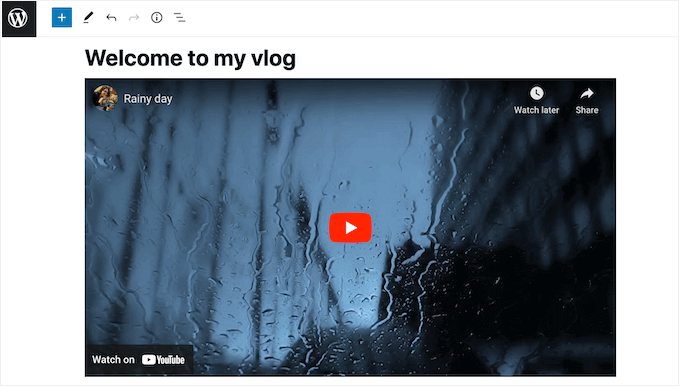
Vlogの作成中に「プレビュー」をクリックすると、訪問者にどのように見えるかを見ることができます。
新しいタブでページが開きます。
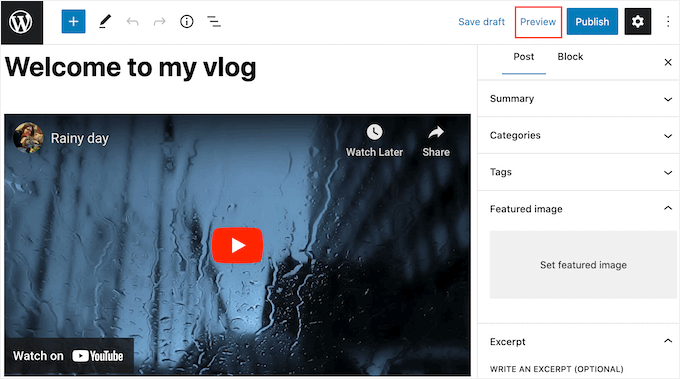
WordPressの投稿エディターには、カテゴリーとタグのセクションもあります。これらを使ってブログを整理すれば、訪問者が面白いコンテンツを見つけやすくなります。さらに詳しく知りたい方は、WordPressでカテゴリーとタグを追加する方法をご覧ください。
Vlogの仕上がりに満足したら、画面右上の「公開する」ボタンをクリックしてください。

あなたのサイトにさらにブログを追加するには、上記と同じプロセスを踏むだけです。
ステップ7.お問い合わせフォームをブログに追加する
視聴者の中には、あなたに直接コンタクトを取りたいと思う人もいるかもしれません。これには、アフィリエイト・マーケター、スポンサー、広告主、クリエイターと関係を築きたい他のブランドや、コラボレートしたい他のブロガーが含まれるかもしれない。
このような人々は、あなたの電話番号に電話をかけたり、あなたのビジネス・メール・アドレスにメッセージを送ったりすることができますが、私たちは常に、あなたのサイトにお問い合わせフォームを追加することをお勧めします。
こうすることで、潜在的なパートナーがあなたにコンタクトしやすくなり、あなたのブランドを成長させ、ブログからお金を稼ぐ機会を逃すことがなくなる。
WordPress サイトにお問い合わせフォームを追加する最も簡単な方法はWPForms を使うことです。この無料プラグインにはシンプルなお問い合わせフォームテンプレートがビルトインされており、WPForms のドラッグアンドドロップエディターを使ってカスタマイズすることができます。
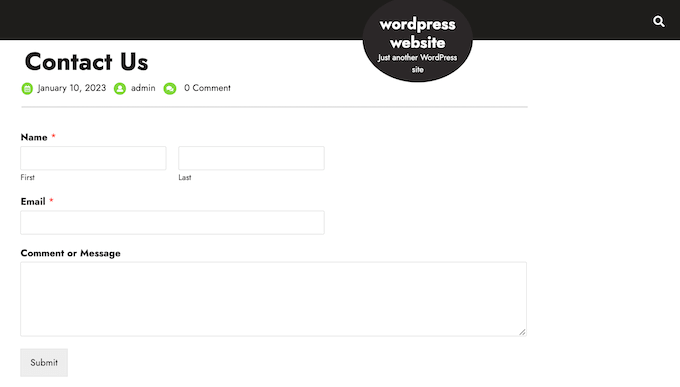
その後、既製のWPFormsブロックを使用して、任意のページ、投稿、またはウィジェット対応エリアにフォームを追加することができます。
詳しいお問い合わせフォームの作り方はWordPressのお問い合わせフォームの作り方をご覧ください。
ステップ8.訪問者が興味深いVlogを見つけるのを助ける
動画にコンテンツを追加したら、ナビゲーションメニューを追加して、訪問者がさまざまな動画を見て回れるようにするとよいでしょう。
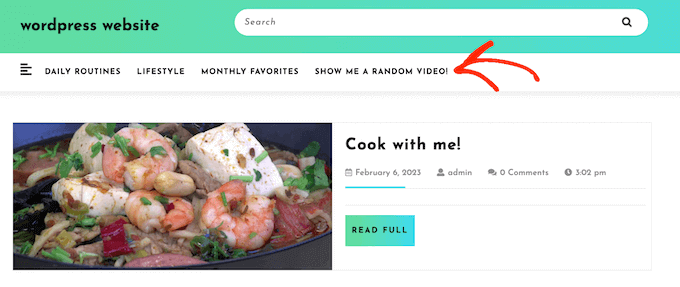
メニューの正確な位置はWordPressテーマによって異なります。ほとんどのテーマにはいくつかのオプション設定がありますので、複数のメニューを作成し、ブログの異なるエリアに表示することができます。
個別メニューでも複数メニューでも、Vlogにナビゲーションを追加するのは簡単です。完全なガイドについては、ナビゲーション・メニューを追加する方法の投稿日をご覧ください。
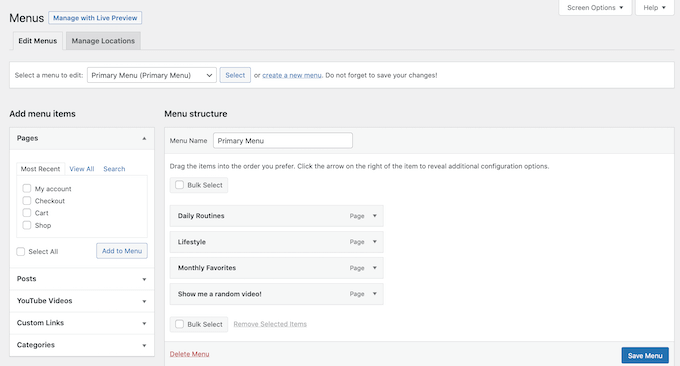
メニューはサイトの探索を促しますが、訪問者が特定のブログを検索したい場合もあります。WordPressには検索機能がビルトインされていますが、かなり基本的で、関連するコンテンツを見つけるのにはあまり適していません。
そのため、WordPressに最適な検索プラグインであるSearchWPの使用をお勧めします。
非常に使いやすく、より正確な検索結果が得られます。投稿やページのタイトル、コンテンツ、URLスラッグ、カテゴリー、タグ、タクソノミー、WordPress抜粋、さらにはコメントからキーワードを検索することができます。
これらはすべて、訪問者が興味深いブログを素早く見つけるのに役立つ。

SearchWPのステップバイステップの手順については、WordPressの検索を改善する方法のガイドを参照してください。
ステップ9.SEOのためにブログを最適化する
より多くの視聴者を獲得したいのであれば、SEOのためにブログを最適化する必要があります。そうすることで、検索エンジンがあなたのコンテンツを理解し、あなたのような動画を探している人に見せることができます。
WordPressのSEOは大きなトピックであり、新規のブロガーにとっては混乱する可能性があります。その点、All In One SEO for WordPress (AIOSEO)を使うことをお勧めする。
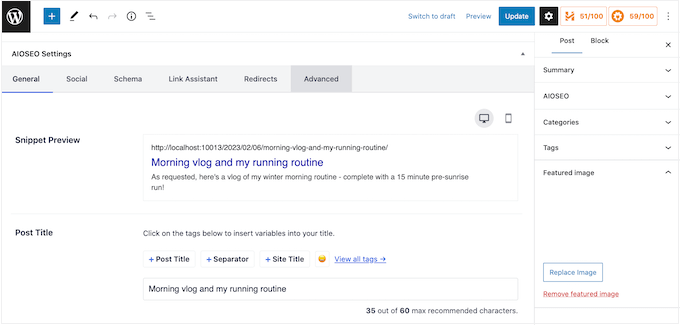
AIOSEOは、市場で最高のWordPress SEOプラグインであり、複雑なSEOの専門用語を学ぶことなく、Googleの最初のページにあなたのブログを取得するために必要なすべてを備えています。
AIOSEOには、あなたのビジネスに最適なSEO設定を選択するのに役立つ簡単なセットアップウィザードが付属しています。AIOSEOは、あなたのブログをスキャンし、特定のブログを最適化する方法についての実行可能なSEOチェックリストを表示します。
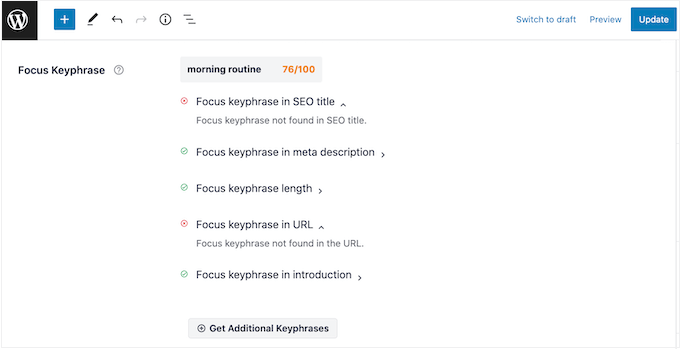
さらに、AIOSEOには動画サイトマップ機能があり、検索エンジンにインデックスさせるべき最も重要なコンテンツを示すことができる。
まずは、All In One SEO for WordPressを正しく設定するための究極のガイドをご覧ください。
ステップ10.新規: ブログをユーザーに通知する。
あなたのサイトから離脱した人の70%が、二度と戻ってこないことをご存知ですか?ありがたいことに、離脱者を忠実な閲覧者に変える方法はたくさんあります。
手始めに、メールマガジンを作成し、あなたのブログを楽しみにしている人が購読できるようにするのが賢い方法です。その後、新しいブログを投稿するたびに購読者にメールを送ることができます。
また、楽しいアンケートや投票を送ったり、プレゼントやコンテストを告知したり、最新のブログの感想を求めたりすることで、ブランドとの関わりを保つことができます。
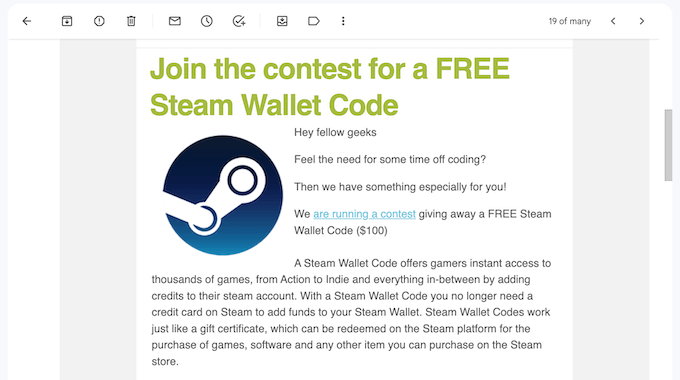
これらはすべて、コミュニティ意識を醸成し、視聴者とのより強い関係を築くのに役立つ。
メールリストを作成するのであれば、購読者のスパムフォルダではなく、受信トレイに確実に届くようにしたいものです。この点を考慮し、メール到達率を向上させるためにSMTPサービスプロバイダーを利用することをお勧めします。
もう一つの設定は、PushEngageのようなソフトウェアでプッシュ通知を使い、視聴者があなたのVlogを去った後に、ターゲットを絞ったパーソナライズされたメッセージを送ることです。
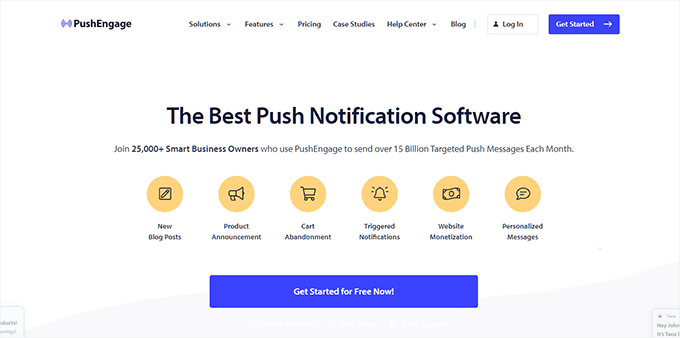
プッシュ通知は、ユーザーのデスクトップやモバイル端末にポップアップとして表示される、クリック可能な短い通知です。Facebookをはじめ、世界最大級のサイトがプッシュ通知を使ってユーザーを惹きつけています。
これらの通知はユーザーのウェブブラウザーやモバイル端末に直接届くため、ユーザーの目に留まる可能性が高く、新しいブログの投稿を視聴者に通知するのに最適です。
さらに詳しく知りたい方は、WordPressにWebプッシュ通知を追加する方法をご覧ください。
ステップ11.動画ブログを収益化する
質の高い魅力的な動画をたくさん作るには、多くの時間と労力がかかる。
お問い合わせフォームを作成したのであれば、潜在的なスポンサーやパートナーはすでにあなたに連絡する手段を持っている。しかし、WordPressを使ってオンラインでお金を稼ぐ方法は他にもたくさんあります。
ここでは、あなたのブログからお金を稼ぐための最良の方法をいくつか紹介します。
1.Googleアドセンス
YouTubeのようなプラットフォームに単純にアップロードするのではなく、自分のサイトに動画を埋め込むのがスマートな理由はたくさんある。
大きなメリットは、動画の横にGoogle Adsense広告を表示できることです。
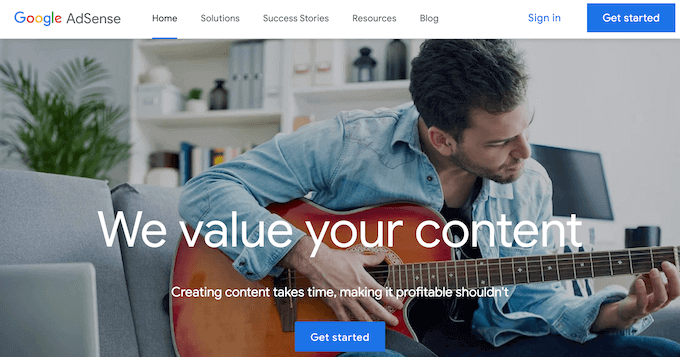
Google Adsenseに登録すると、Googleがあなたと広告主の仲介をします。
Googleでは、あなたのブログに適したパートナーを探す代わりに、広告主があなたのコンテンツに一致するキーワードに入札することができます。これにより、あなたのブログサイトに掲載する広告の料金を可能な限り安くすることができます。
詳しくは以下の投稿をご覧いただきたい:
- WordPressサイトにGoogle Adsenseを正しく追加する方法
- WordPressサイトで最もパフォーマンスの高いGoogle Adsenseバナーのサイズとフォーマット
- WordPressで投稿コンテンツ内に広告を挿入する方法
- WordPressで特定の投稿に広告ブロックを表示する方法
- WordPressで検索エンジン訪問者だけに広告を表示する方法
2.アフィリエイト・マーケティング
多くのブロガーは、視聴者に商品やサービスを勧めることで収入を得ている。例えば、多くのライフスタイル・ブロガーは、お気に入りのスキンケアやフィットネス製品を紹介する日常的な動画を撮影している。
アフィリエイト・リンクを使用することで、閲覧者があなたの推薦に基づいて商品やサービスを購入するたびに収入を得ることができます。
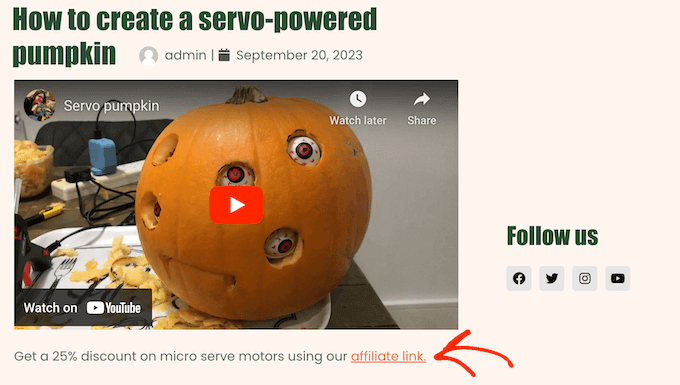
最良の結果を得るためには、すでに使っていて信頼できる質の高い項目だけを勧めるのがよい。視聴者に質の悪い商品や詐欺まがいの商品の購入を勧めると、あなたのバンドにダメージを与え、ほぼ確実に視聴者を失うことになる。
WordPress用のアフィリエイト・マーケティング・プラグインやツールはたくさんあり、アフィリエイト商品を宣伝してお金を稼ぐのに役立ちますが、すべてのブロガーにPrettyLinksやThirstyAffiliatesを強くお勧めします。
まずは、初心者向けのアフィリエイト・マーケティング・ガイドをご覧ください。
また、あなたのWordPressサイトには、閲覧者の信頼を維持するために、アフィリエイトの開示を含めるようにしてください。
3.チップと寄付を求める
視聴者と強く良好な関係を築くことができれば、視聴者はあなたのブロガーとしての活動を応援したくなるかもしれません。これは、あなたが趣味でブログを書いている人や、始めたばかりの人なら特に言えることです。
寄付フォームは主に非営利団体で使われているが、視聴者が彼らの活動を支援できるように寄付フォームを使うブロガーもいる。これらのフォームは、しばしば「コーヒーをおごる」や「ビールをおごる」として表示される。
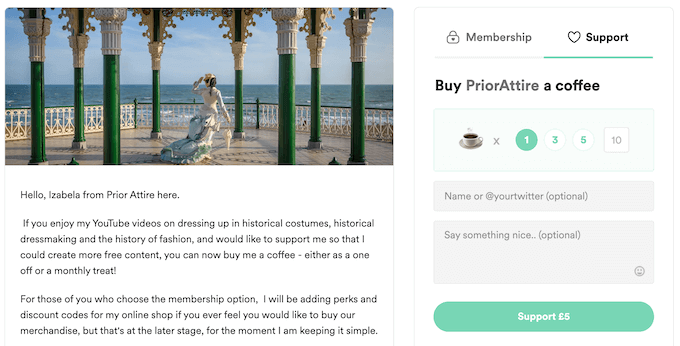
さらに詳しく知りたい方は、以下の投稿をご覧ください:
4.会員制サイトを作る
多くの場合、できるだけ多くの表示を得て視聴者を増やすために、Vlogを公開することを望むだろう。
しかし、WordPressで動画会員サイトを作りたいと思うブロガーもいるだろう。これにより、最新のブログへの早期アクセス、独占ライブ配信、プレミアム会員限定動画など、さまざまな特典のためにお金を払うことができる。
また、会員限定のフォーラムやブログ投稿、Discordのようなチャンネルであなたと直接チャットできる機能など、動画を伴わない特典を提供することもできます。
会員制サイトを作成する最も簡単な方法は、MemberPressを使用することです。これは市場で最高のWordPressメンバーシッププラグインで、支払いの受付、無制限の購読レベルの作成、レベルによる動画ページへのアクセス制限などが可能です。
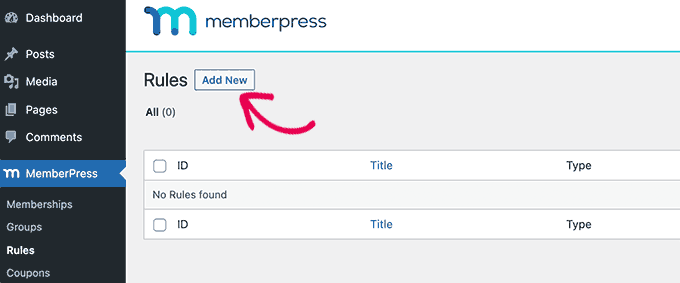
5.動画をデジタル・ダウンロードで販売する
あなたが作成するブログの種類に応じて、あなたはデジタルダウンロードとしてあなたのプレミアム動画の一部を販売することを決定するかもしれません。例えば、あなたが健康とフィットネスのブロガーなら、フォロワーにさまざまなエクササイズを教える動画を作成するかもしれない。
ニッチな分野によっては、ブログでビルトインしたオーディエンスを収益化することもできる。
Easy Digital Downloadsは、デジタル製品を簡単に販売できる最高のプラットフォームです。数分で始めることができ、Stripe、PayPal、Google Pay、Apple Payでクレジットカード決済が可能です。
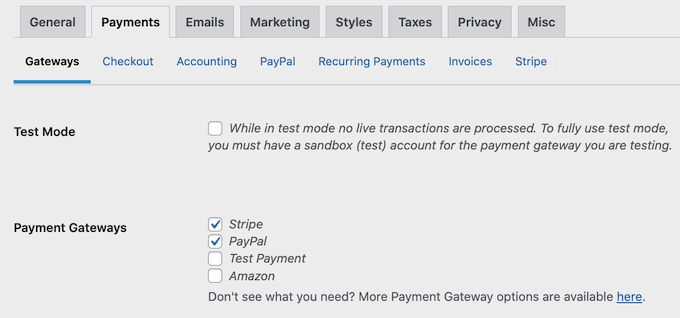
Easy Digital Downloadsでは、動画の配信方法を完全にコントロールできます。カスタマイザーが何度でもファイルをダウンロードできるようにしたり、時間や試行回数でファイルのダウンロードを制限したりできます。
プレミアム動画の販売を開始するには、WordPressでデジタルダウンロードを販売する方法についての完全ガイドをご覧ください。
このチュートリアルで、動画ブログを始めてお金を稼ぐ方法を学んでいただけたら幸いです。また、オンライン動画でお金を稼ぐ裏側の真実に関する私たちの調査記事や、低コストのオンライン・ビジネス・アイデアの究極のリストもご覧ください。
If you liked this article, then please subscribe to our YouTube Channel for WordPress video tutorials. You can also find us on Twitter and Facebook.





Dennis Muthomi
If I host my videos on YouTube and embed them on my blog, should I set the videos to “unlisted” mode? My goal is to drive more traffic to my blog rather than YouTube , or should I leave it on normal mode so that Google will rank my video on Youtube and my blog
I’m trying start out, so any advice would be much appreciated
WPBeginner Support
If you want to try to use YouTube to direct traffic to your site then you would want YouTube to rank the videos. If you only want to add video content to your site and don’t care about ranking on YouTube is when you would have the video as unlisted.
Admin
Moinuddin Waheed
I used to think that vloggers can make money only through YouTube and other such platforms and that Google Adsense approves ads only on YouTube platform for videos.
it is good to know that Adsense can be enabled even on WordPress embedded YouTube videos.
is the approval process of Adsense same as on YouTube or is different from that?
WPBeginner Support
There is a different process for YouTube videos and websites for AdSense.
Admin
Mrteesurez
YouTubers monetize their videos but joining YouTube partners program while bloggers with written contents monetization wih AdSense.
To be eligible on YouTube you must have 1000 subscribers and 4 thousands watch hours.
When you embed as in this article, you can benefit from both provided you host all your embed videos on YouTube and make them public, because unlist vidoes or private videos can not be count on YouTube for eligibility.
Jiří Vaněk
You can still earn money through embedded videos. When you have a YouTube channel and embed a video on a website, all displayed ads in the video also monetize for you. So, you have another channel where you can promote videos. Otherwise, AdSense and ads from YouTube are two different things.
Shirley Nicholas
This is a very informative tutorial for beginner bloggers like me. I have gain a lot of insights on the direction I would like to go. Like starting my youtube Vlog. It doesn’t seems to be very complicated as I had thought. I am not tech savvy, however, this article is very educational and resourceful. Non the less, I find that it is very difficult to get help when you have issues with your WordPress site, which is very frustrating.
Thanks.
WPBeginner Support
Glad to hear you found our guide helpful and feel free to reach out to our support should you run into any issues!
Admin